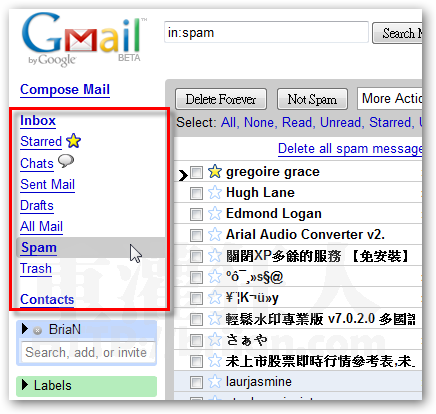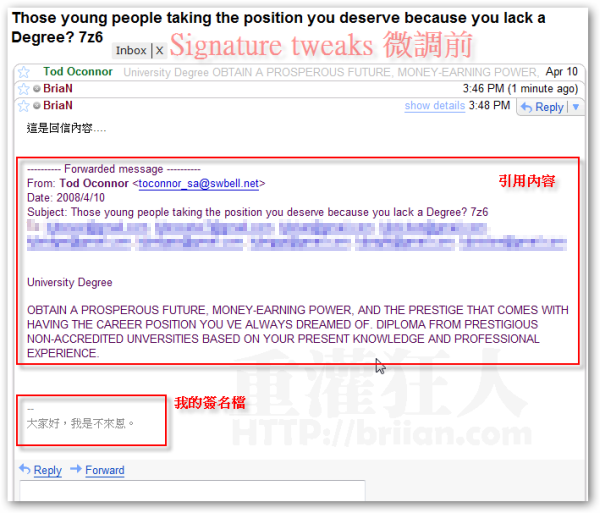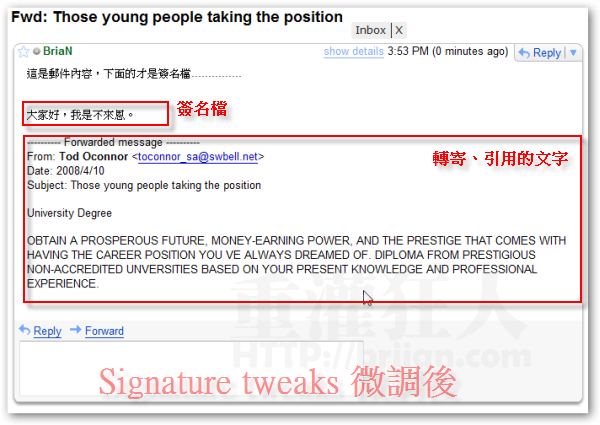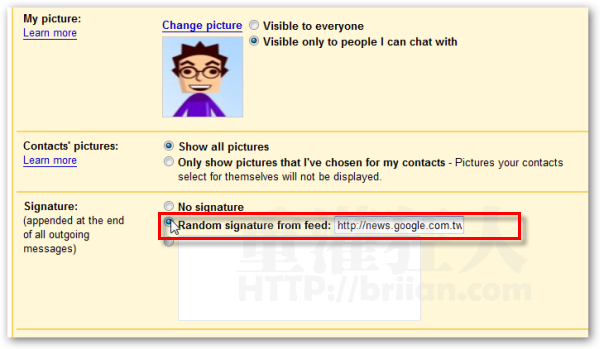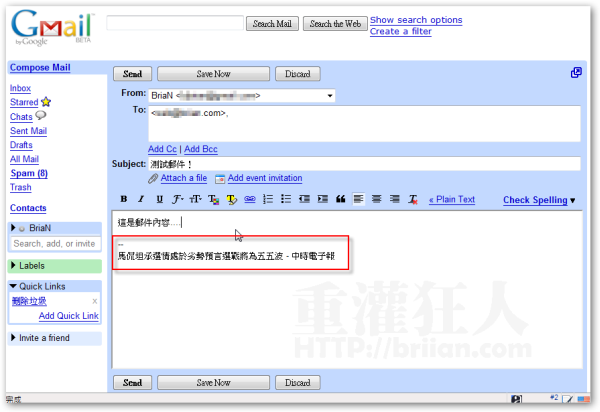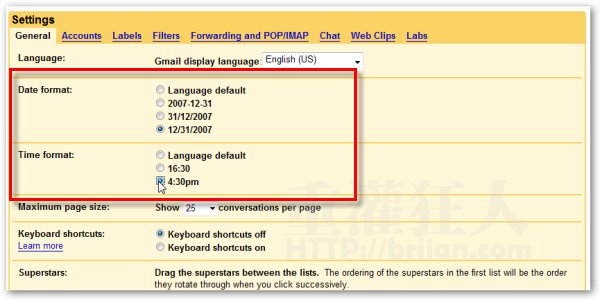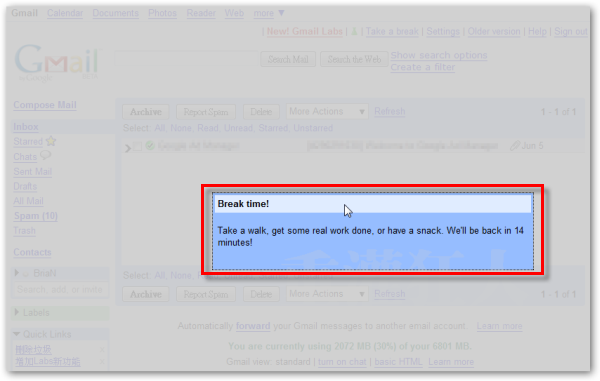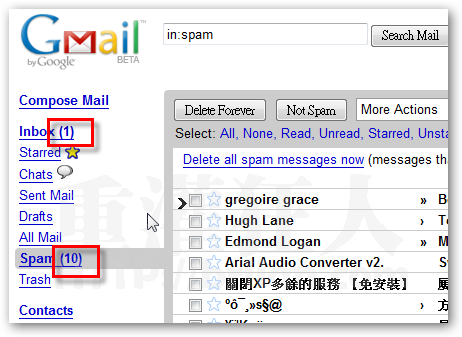昨天簡單的介紹了Gmail Labs實驗室版13種新功能的其中6種,懶惰了一天,今天繼續把它補完。後面幾項新功能,大概就是郵件簽名檔的微調、隨機簽名檔(取用RSS當作簽名檔)、自訂郵件時間格式、貪食蛇遊戲...還有個「防沈迷」功能,當你在Gmail搞太久或聊天聊太久的時候,自動封鎖你自己一段時間…,這功能還真無言。 ><
後來也發現當我們先切換成英文介面開啟了新功能,,
如果你沒看過之前介紹的使用方法與其他6種功能,請參考:
七、微調Gmail簽名檔位置,讓簽名檔緊跟在郵件內容後方
「Signature tweaks」這功能主要是讓我們調整郵件簽名的出現位置,沒啟用此功能之前,當我們用Gmail轉寄郵件或直接引用、回覆原本郵件的內容時,我們的簽名檔都會出現在郵件內容的最下面,如果引用的文字太長,收信者大概就都看不到簽名檔內容了。
啟用「Signature tweaks」功能前:
如果你在Gmai啟用「Signature tweaks」這功能的話,則可讓簽名檔提前到引用/轉寄文字的上方,當顯示完我們寫的郵件內容後,會緊跟著出現簽名檔內容。
另外啟用「Signature tweaks」功能也可以將原本簽名檔前面的「–-」橫線給刪除,讓我們隨自己的需求調整簽名檔的呈現方式。
啟用「Signature tweaks」功能後:
注意!此功能不可與下面的隨機簽名檔功能一起使用。
八、透過RSS取用隨機簽名檔,將部落格文章、新聞標題附加在Email簽名檔
這個「Random signature」其實是蠻有趣的應用,我們可以直接在簽名檔的位置貼上你想取用的RSS Feed網址,透過RSS的方式,將你的部落格新文章、新聞網站的新聞標題、Twitter上的最新留言…等等,直接附加在你的郵件簽名檔的位置。
啟用「Random signature」功能後,我們可以在設定頁面中的簽名檔「Signature」設定處,點選「Random signature from feed」,然後再把你的RSS網址貼上即可。
以後寄信時,它會自動將當時透過RSS抓到的內容,當成郵件簽名檔。實際測試結果,目前只能附加RSS中的純文字部份,不會在文字上加上超連結,有時設定完後需要等久一點的時間才能順利抓得到資料,不會馬上出現。另外也抓不到Flickr的訊息...。
注意!此功能不可與上面的「Signature tweaks」同時使用。
九、自訂時間、日期顯示格式
「Custom date formats」這功能主要就是讓我們調整Gmail網站中的時間顯示格式,看你是想要用「2008-1–23」這樣,還是「1/23/2008」,或者12小時制的「4:30pm」或24小時制的「16:30」,都可以。
十、隱藏Google Talk聊天面板的自訂狀態訊息
「Muzzle」這功能主要是把Google Talk聊天面板中的好友狀態訊息給隱藏起來,如果你覺得原本的一堆狀態訊息讓你的聊天面板變得很長、很難閱讀的話,可以啟用「Muzzle」這功能把它隱藏起來。
啟用「Muzzle」前:
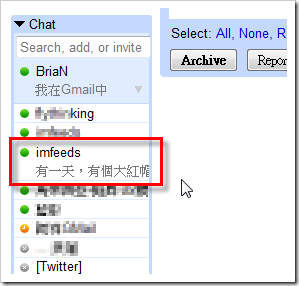
啟用「Muzzle」後:
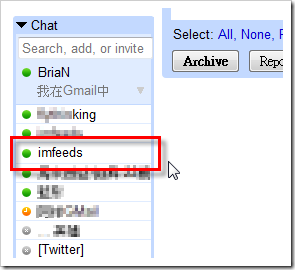
這東西其實也都是看個人需求啦,像我都不開Google Talk聊天面板的,因為很少用得到。
十一、Gmail裡面的「貪食蛇」小遊戲!
如果你一直都沒人寄信給你,也不知道要幹嘛,可以開啟「Old Snakey」這個貪食蛇小遊戲來玩玩,開啟的方法很簡單,只要在Gmail的主畫面(收件匣)中按一下「&」(也就是按住「Shift」再按一下「7」按鍵),即可開啟此遊戲。(需先到Labs啟動「Old Snakey」功能)
如果你按老半天都沒反應,那應該是你的Gmail快速鍵功能沒有啟用,請到設定頁面中的「General」設定開啟「Keyboard shortcuts on」功能,才有辦法用快速鍵來開啟「Old Snakey」貪食蛇小遊戲。
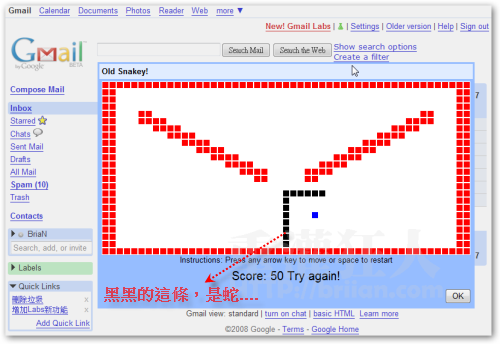
十二、Gmail防沈迷控制器,讓你不會太上癮
要用到Gmail會上癮,還真不容易啊,不過Gmail Labs上面還真的有這功能說。開啟「Email Addict」功能之後,據說它會在你用Gmail或Gmail中的Google Talk聊天面板用太久之後,自動幫你凍住整個畫面15分鐘,並自動幫你在Google Talk中設定為隱形狀態,讓其他朋友沒法跟你聊天。當然,這功能我都是關掉的,呵~
開啟此功能之後,頁面上會有個「Take a break」,按一下之後,Gmail自動會幫你將整Gmail畫面鎖住,讓你啥事都不能做。當然,只要把這個網頁關掉,在重開一次Gmail網頁就好了。所以,....這功能還真是…"好玩"啊。
十三、隱藏郵件分類、標籤區塊中的未讀郵件數字
這個「Hide Unread Counts」主要就是讓我們關閉顯示郵件分類區塊與標籤區塊中的未讀郵件的數字,如果你覺得很煩、很有壓力的話,可以啟用「Hide Unread Counts」這功能,讓這些數字都隱藏起來。不過隱藏起來的話,我們就不知道有多少郵件還沒處理到囉,所以還是看個人需求了。
未啟用「Hide Unread Counts」功能前:
啟用「Hide Unread Counts」功能後: